# ライセンス認証する
PACS ManagerもしくはWebインターフェイスで、ライセンス認証することができます。
# データベースがアップグレードされていることを確認する
ライセンス認証を行う前に、データベースがMicrosoft SQL Serverにアップグレードされていることを確認します。

データベースがアップグレードされていない場合は、下記のリンク先の手順に従ってMicrosoft SQL Serverにアップグレードします。
また、使用するデータベースをMicrosoft SQL Serverに変更します。
警告
使用するデータベースがMicrosoft SQL Serverに変更されていない場合、サポートの対象外となります。
# PACS Managerでライセンス認証する
- 「License」タブを選択します。

- 「Activation Key」にアクティベーションキーを入力します。
- 「Activate」を選択します。

- ライセンス認証が完了すると、「License」の項目が更新されます。
| 項目 | 説明 |
|---|---|
| License ID | ライセンスID |
| License Type | ライセンスの種類 |
| Licensed To | ライセンスの所有者 |
| License Expiration | ライセンスの有効期限 |
| Support Expiration | 保守の有効期限 |
| Maximum number of Studies | 検査数の上限 |
| Maximum number of Web Connection | Web接続数の上限 |
| Maximum number of DICOM Connection | DICOM接続数の上限 |
# Webインターフェイスでライセンス認証する
- Webインターフェイスにログインします。
管理者設定 > 一般 > ライセンスで「ライセンス認証」を選択します。
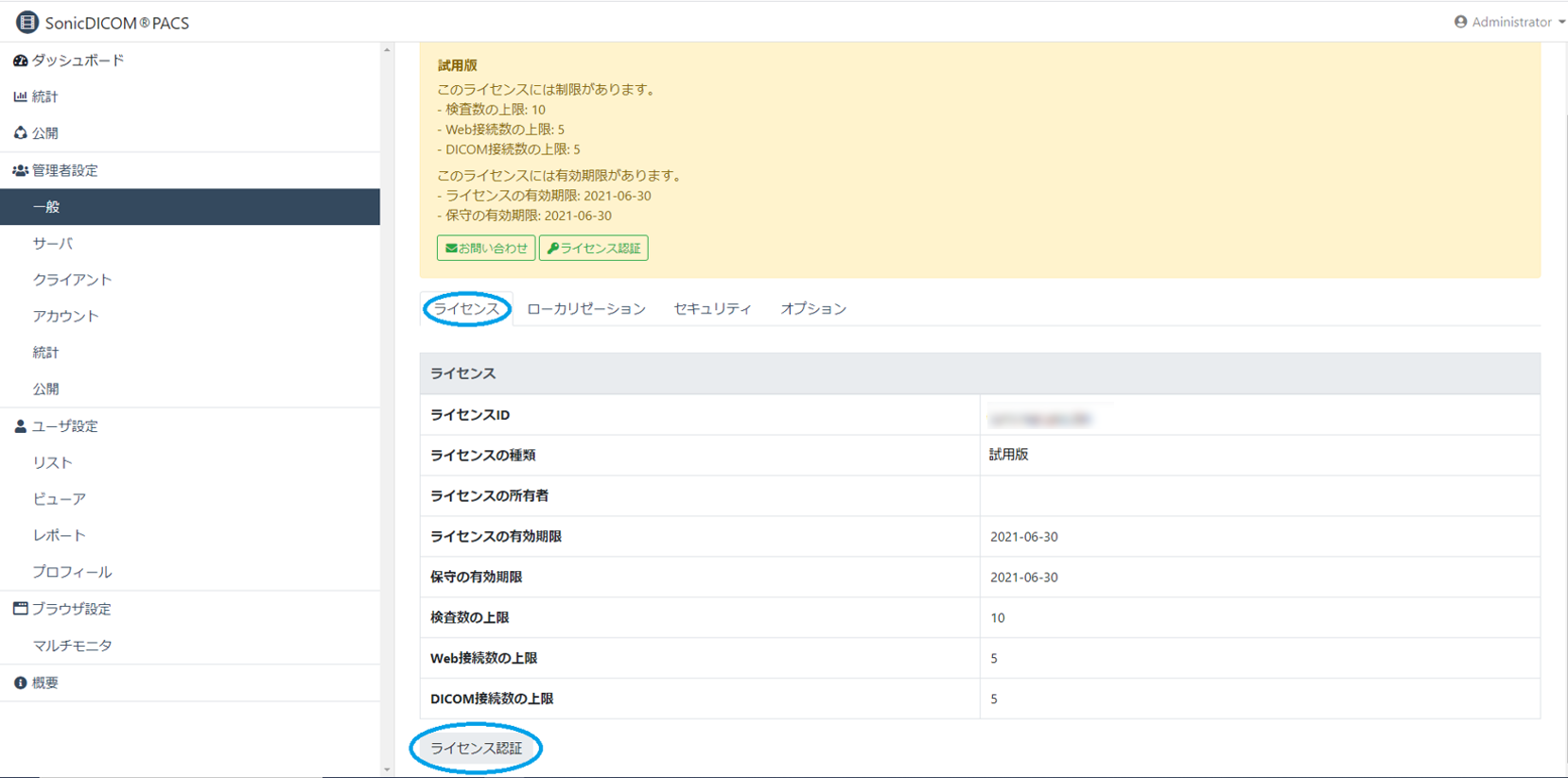
- アクティベーションキーを入力します。
- 「ライセンス認証」を選択します。

- ライセンス認証が完了すると、ライセンスの項目が更新されます。
参考リンク